Как настроить utorrent
Покажу как настроить utorrent. Общие настройки, интерфейс, папки, соединение, скорость, bittorrent, очередность, внешний вид и прочее.
После того как вы установили utorrent нажимаем на Настройки > Настройки программы.
В настройках во вкладке «общие» снимаем галочку с «Автоустановка обновлений«, чтобы программа не проверяла каждый раз наличие новой версии и не устанавливала новую версию программы. Новую версию лучше проверяйте, когда сами захотите. Также поставьте галочку на пункт «Добавить .!ut для незавершённых«, чтобы те торренты, которые еще не докачались были с расширением .!ut и сразу смотря на них было видно, что этот торрент еще не докачан.
Во вкладке «Интерфейс» ставим галочку на «Текущая скорость в заголовке«, чтобы всегда скорость загрузки и отдачи была видна в заголовке utorrent. Далее ставим галочку на пункте «Чередовать цвета фона в списке«, чтобы визуально разделять торренты в списке. Также ставим галочку «Открывать одним щелчком в лотке«, чтобы можно было один раз кликнуть в трее программы, чтобы развернуть её.
Во вкладке «Папки» ставим галочку на пункте «Помещать загружаемые файлы в«, а затем нажимаем на три точки справа от строки, чтобы выбрать папку или диск на которую у вас будут сохраняться торренты.
Я выберу свой диск E и нажимаем «выбор папки».
Теперь все торренты будут помещаться ко мне на диске E.
Во вкладке «Соединение» можно поставить галочку на пункте «Случайный порт при запуске«, если у вас проблемы со скачиванием и ваш провайдер ограничивает скорость с торрент-трекеров. Проверьте как у вас скачивается с включенной галочкой и без неё.
Во вкладке «BitTorrent» можно включить шифрование протокола на «включено», чтобы обеспечить большую безопасность соединения при скачивании с торрентов.
Во вкладке «Очередность» можно увеличить максимум одновременных отдач и загрузок, чтобы одновременно раздавать и скачивать больше торрентов.
Если вы не любите, также как и я, боковую панель, то уберите её нажав Настройки > Боковая панель.
Также можно настроить удобное отображение только нужных параметров торрентов в списке торрентов. Я оставляю лишь отображение Имя, Размер, Выбранный размер, состояние, доступность, загрузка, отдача, время. А все остальные параметры я отключаю. Чтобы отключить или включить отображение параметров торрента в списке нажмите правой кнопкой мыши на строке с параметрами.
Вот такое окно utoorent’a мне удобно. Также не забудьте отключить рекламу в utorrent. Я писал об этом ранее в статье Как заблокировать рекламу в utorrent.
Вот видео урок Настройки utorrent’а.
Другие уроки на тему utorrent:

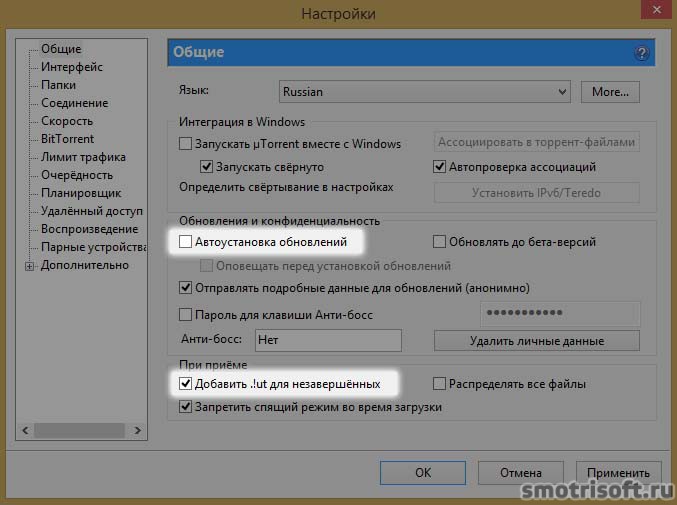
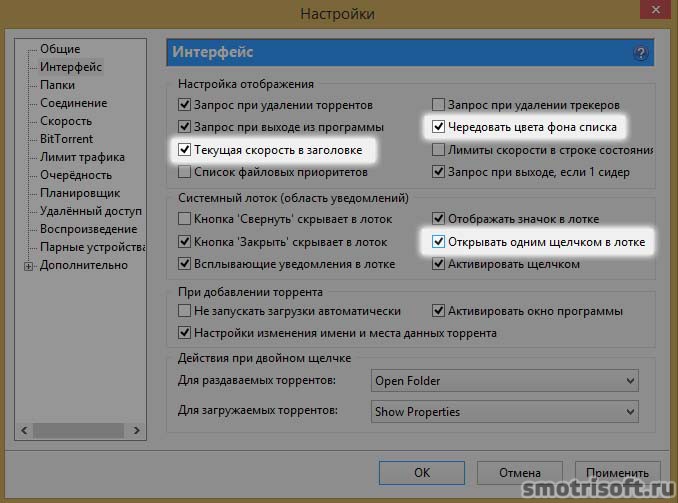
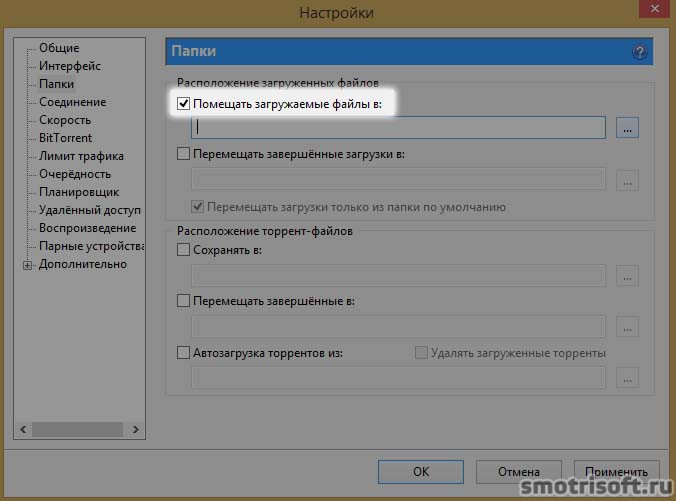

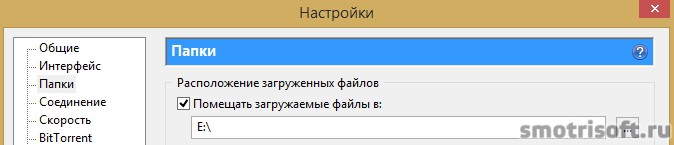

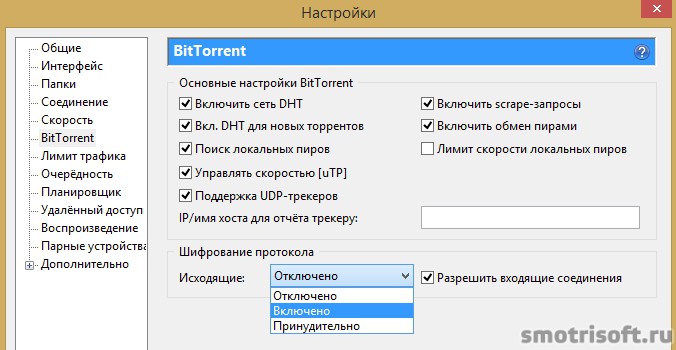
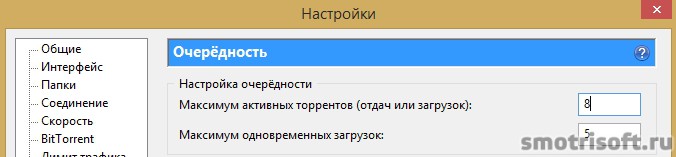
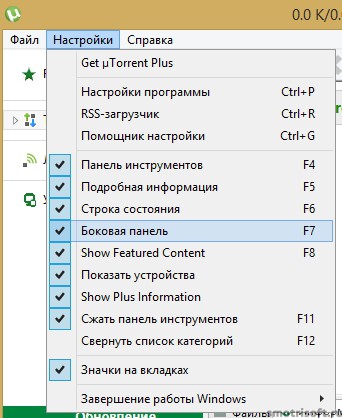
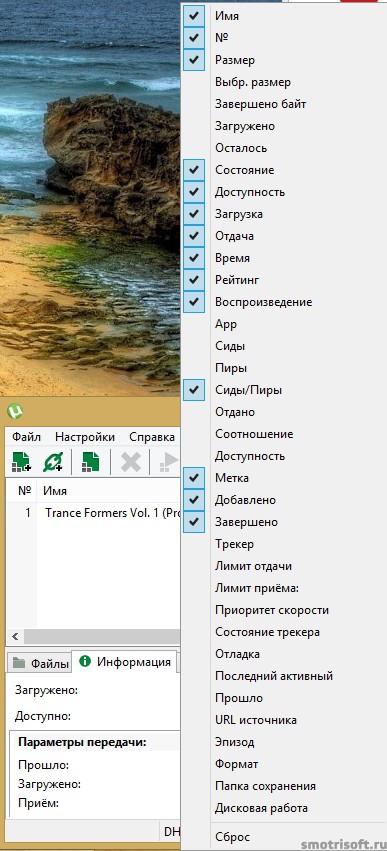



Привет! видео урок Настройки utorrent’а. 3:09 -ая минута у меня пропало окно «добавить новый торрент» почему то запускается автоматом. Как сделать что бы появилось это окно?